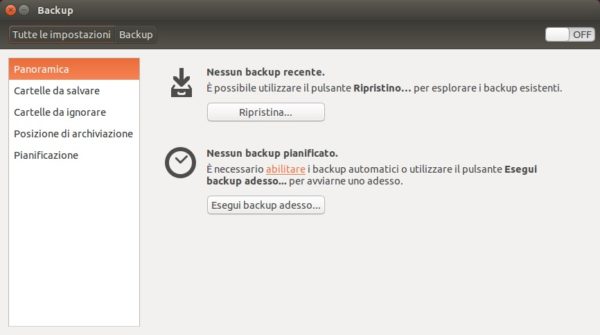All’interno di questo nuovo tutorial odierno ci occuperemo di scoprire come configurare backup automatico su Linux con Deja Dup in maniera semplice e veloce.
Deja Dup: cos’è
Prima di entrare nel vivo del tutorial, volevamo prima precisare di cosa si tratta. Oltre a Clonezilla, esiste un altro metodo sicuro per eseguire un backup completo del sistema operativo. Deja Dup è uno strumento di backup completo per Linux che rende il processo di salvataggio davvero semplice. Grazie a questo tool, sarete in grado di creare backup, ripristinarli e persino impostare una funzione per farlo automaticamente.
Come installare Deja Dup su Linux
Il primo passaggio da compiere è quello di installare lo strumento. L’operazione avviene in maniera molto semplice in quanto si tratta di un software particolarmente diffuso su Linux, quindi potrebbe addirittura essere già incluso nella distribuzione. Per verificare ciò, vi basta semplicemente aprire il terminale, digitate il comando deja-dup e dare Invio. Se il software viene aperto, allora non sarà necessario installarlo.
Al contrario, seguite le istruzioni riportate qui sotto per installare Deja Dup sulla distro in uso.
Ubuntu
sudo apt install deja-dup
Debian
sudo apt-get install deja-dup
Arch Linux
sudo pacman -S deja-dup
Fedora
sudo dnf install deja-dup
OpenSUSE
sudo zypper install deja-dup
Altre distribuzioni Linux
Nel caso in cui aveste bisogno di utilizzare lo strumento di backup ma usate una distro Linux non presente nell’elenco riportato qui sopra, potrete procedere con l’installazione utilizzando il gestore dei pacchetti o il software center (il programma che usate solitamente per scaricare un software) e inserite il termine deja dup.
Un’altra soluzione è quella di ricorrere al pacchetto Snap ufficiale utilizzando il comando snap install deja-dup –classic (per la versione stabile) o snap install deja-dup –classic –edge (per la versione in fase di sviluppo) al momento dell’installazione e seguendo la nostra guida dedicata.
Come configurare il backup automatico su Linux con Deja Dup
Prima di vedere come eseguire un backup automatico, è necessario scegliere quale tipo di salvataggio volete sfruttare fra locale, cloud o server di rete.
La prima soluzione è quella più veloce. Tutto quello che bisogna fare è accedere al menu delle applicazioni installate sul vostro PC Linux, cercare il programma e aprirlo. Una volta aperto il software, attraverso la barra laterale di sinistra, troverete una serie di opzioni fra cui scegliere: Panoramica, Cartelle da salvare, Cartelle da ignorare, Posizione di archiviazione e Pianificazione. Tutte queste voci possono essere utilizzate per configurare al meglio Deja Dup.
Per impostazione predefinita, lo strumento di backup esegue il backup sul cloud. Tuttavia, è possibile salvare localmente il backup in maniera molto semplice. Innanzitutto, selezionate Posizione di archiviazione tramite la barra laterale di sinistra e dopodiché premete sul menu a tendina presente accanto a Posizione di archiviazione e impostate Cartella locale dal menu visualizzato.
Fatto ciò, premete sul pulsante Scegli cartella e selezionate la cartella preferita. Volendo, potete crearne una nuova (chiamata magari Backup) premendo sull’icona cartella con un + all’interno presente in alto a destra. Confermate l’impostazione della cartella pigiando su OK in alto a destra. Vi sconsigliamo vivamente di utilizzare la cartella /home/ come directory in cui salvare il backup.
Come detto poco fa, Deja Dup consente pure di effettuare un backup su un dispositivo di archiviazione esterno che può essere una chiavetta USB oppure un hard disk. In questo caso, vi basta semplicemente utilizzare sempre il pulsante Scegli cartella e dopodiché individuare il dispositivo esterno attraverso +Altre posizioni. Confermate l’impostazione pigiando sempre su OK.
Una volta impostato correttamente la posizione preferita, il passaggio successivo è quello di eseguire il backup. Per fare ciò, premete su Panoramica (sempre dalla barra laterale di sinistra) e dopodiché scegliete Esegui backup adesso (presente nella sezione Nessun backup unificato).
Dopo aver impostato una password di protezione scegliendo Proteggere il backup con una password oppure Consentire il ripristino senza una password, comparirà la finestra Esecuzione backup in cui potrete seguire lo stato di avanzamento del salvataggio. Tenete bene a mente che questa operazione potrebbe richiedere un po’ di tempo a seconda dei file salvati sul vostro PC Linux. Dopo che l’operazione è stata completata, vi basterà chiudere l’applicazione.
Deja Dup permette anche di eseguire un backup utilizzando altre due soluzioni: su Google Drive oppure usando un server di rete. Parliamo di due metodi più efficienti, soprattutto se avete bisogno di accedere al backup da un altro PC Linux.
Nel caso in cui sceglieste Google Drive, dovrete recarvi in Posizione di archiviazione e impostare Google Drive dal menu a tendina di Posizione di archiviazione. Fatto ciò, tornate nel menu Panoramica, premete sul pulsante Esegui backup adesso e dopodiché pigiate su Grant Access. A questo punto, non vi resta che seguire la procedura guidata per effettuare il backup sul servizio cloud del colosso di Mountain View.
Infine, l’ultima opzione di backup è quella relativa al server di rete. Dunque, accedete a Posizione di archiviazione e impostate Server di rete dal menu a tendina. Fatto ciò, nella casella di testo presente accanto a Posizione di rete, inserite il tipo di server che desiderate utilizzare. Deja Dup supporta diversi tipi di protocolli di rete: SMB, FTP, SFTP, NFS, SSH, DAV, DAVS e AFP.
Dopo aver visto tutte le soluzioni disponibili per effettuare il backup del vostro computer Linux, adesso possiamo finalmente vedere come configurare quello automatico. Si tratta sicuramente di una delle funzionalità più interessanti proposte dal programma in quanto vi permetterà di stare più tranquilli. Per prima cosa bisogna effettuare almeno un primo backup iniziale usando una delle soluzioni riportate nelle scorse righe.
Fatto ciò, premete su Pianificazione e attivate l’interruttore presente accanto a Backup automatico. A questo punto, utilizzate i menu a tendina di Ogni e Mantieni per scegliere quando effettuare il backup (ogni giorno od ogni settimana) e scegliere per quanto tempo si vuole mantenere il backup (Almeno sei mesi, Almeno un anno oppure Per sempre). Ricordate che i backup meno recenti verranno eliminati prima se il percorso di archiviazione scelto ha poco spazio disponibile.
Come ripristinare un backup su Linux con Deja Dup
In caso di problemi, potete ripristinare il backup effettuato precedentemente con Deja Dup usando la funzionalità integrata. Tutto quello che bisogna fare è aprire lo strumento, premere sulla voce Panoramica sempre dal menu laterale e cliccare sul pulsante Ripristina. Attraverso la finestra che compare, scegliete la posizione del backup da cui ripristinare, premete sul pulsante Avanti e attendete il completamento del ripristino.
Dubbi o problemi? Vi aiutiamo noi
Puoi scoprire contenuti esclusivi ed ottenere supporto seguendo i canali Youtube, TikTok o Instagram del nostro fondatore Gaetano Abatemarco. Se hai Telegram vuoi rimanere sempre aggiornato, iscriviti al nostro canale Telegram.